ps怎么设计一款开花的春字? ps桃花枝制作春艺术字体的技巧
发布时间:2022-09-05 14:27:12 作者:佚名  我要评论
我要评论
ps怎么设计一款开花的春字?ps中想要设计一款桃花枝摆出来的文字,有的地方还开花了,该怎么设计呢?下面我们就来看看ps桃花枝制作春艺术字体的技巧
脚本之家 / 编程助手:解决程序员“几乎”所有问题!
脚本之家官方知识库 → 点击立即使用
Photoshop设计桃花树枝【春】艺术字,效果如图。

新建画布并命名“春”,宽度设置为1000像素,高度设置为700像素,分辨率为72,颜色模式为RGB颜色。
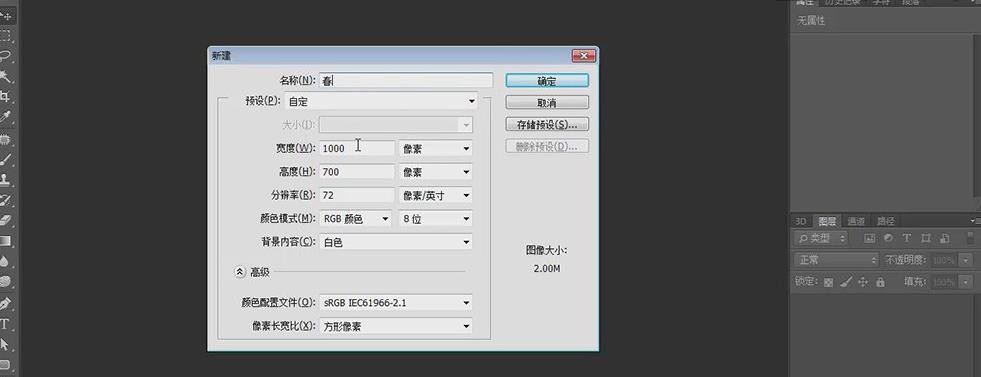
使用【字符工具】输入“春”,居中放在画面。按键盘上2数字键将【不透明度】调整至20%。
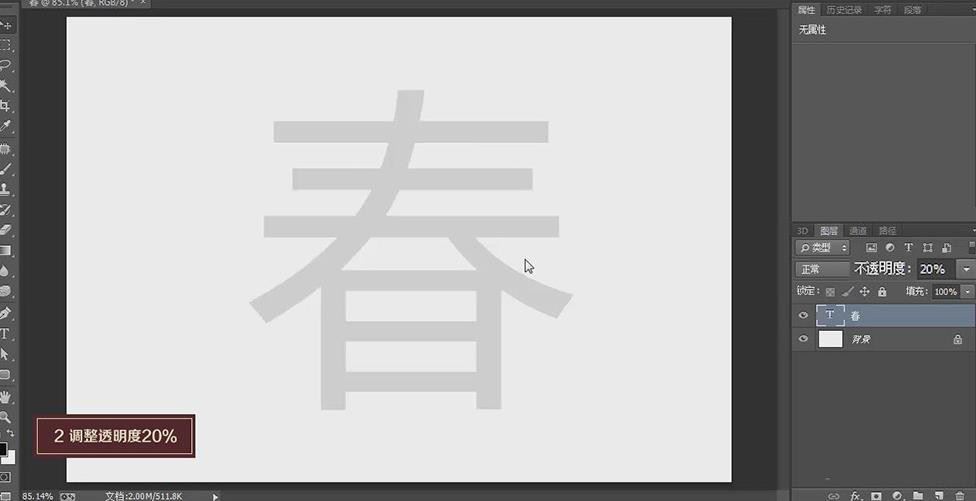
新建图层,工具切换到【多边形套索工具】。
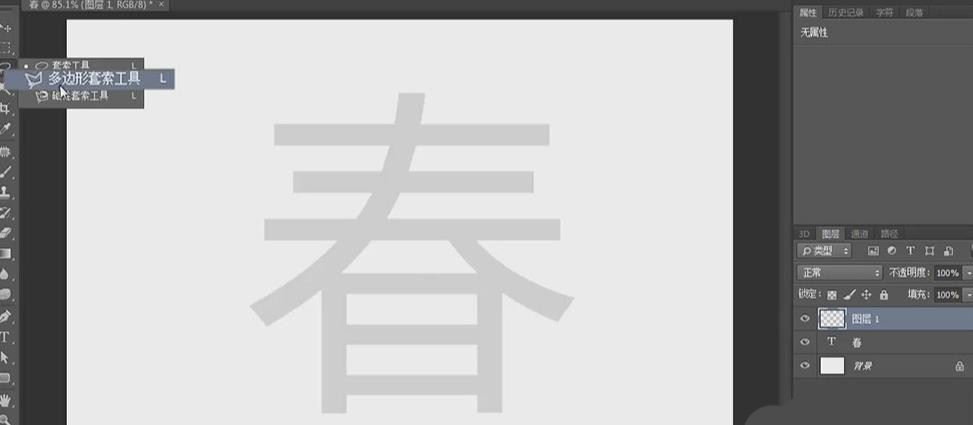
以底部文字为参考开始绘制树枝,闭合路径后把【前景色】改为深棕色,按【Alt+Delete键】填充。
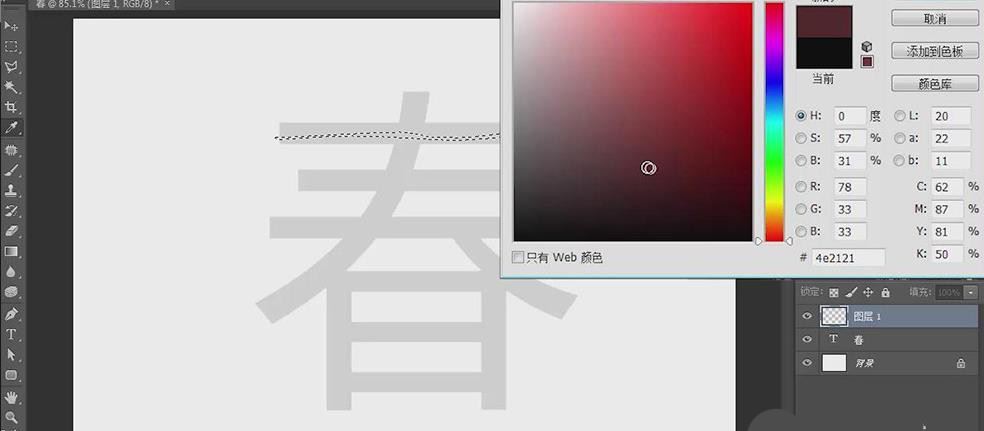
如果点错了需要撤销,按【Delete键】就可以删除上一个固定点。
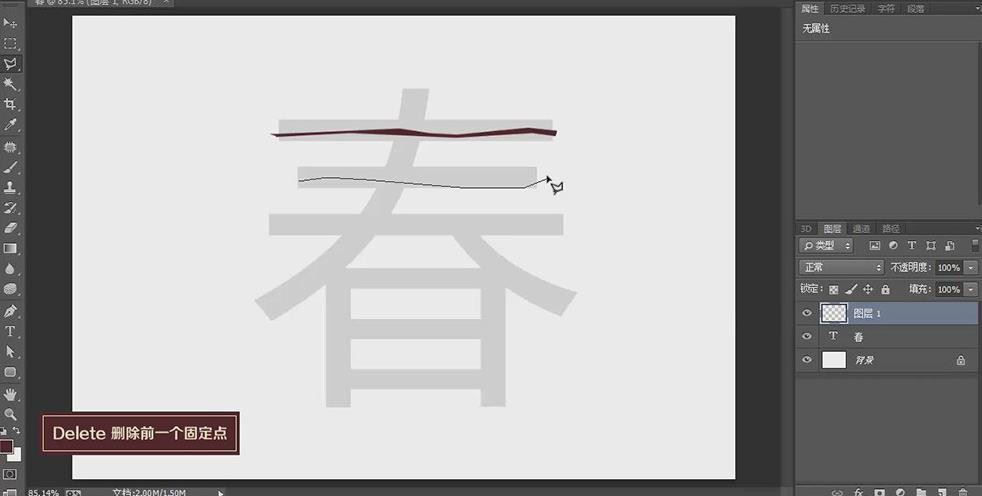
继续绘制,可以增加一些分叉枝,让画面更有趣。下方的日字旁可以偏圆一些,【Ctrl+D】取消选区。
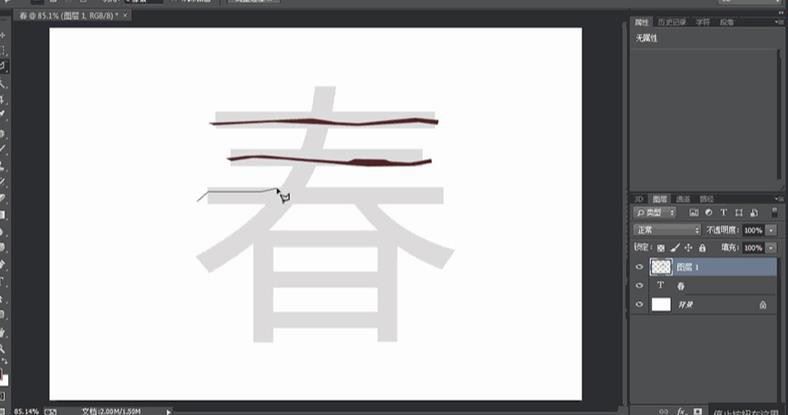
绘制完成后,把“春”字层【隐藏】,并拖进桃花素材,放在右下角备用。
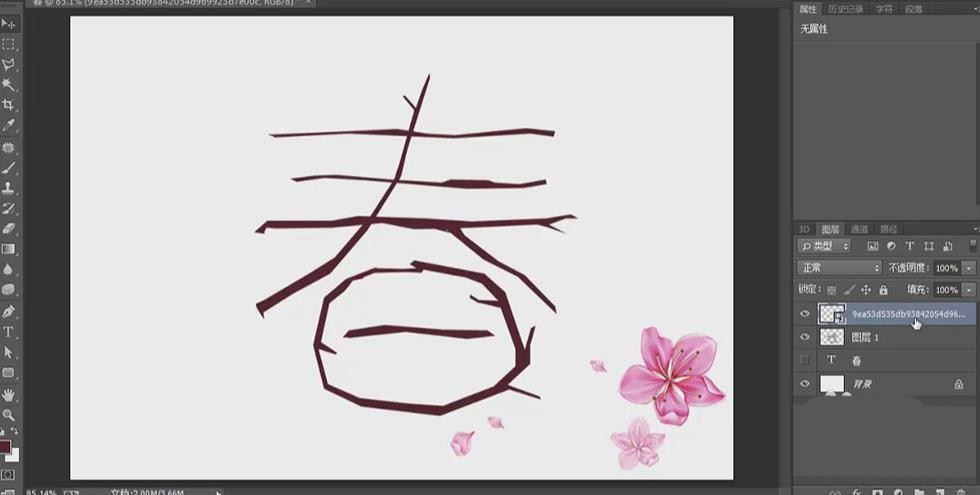
右击桃花图层【栅格化】,并切换到【套索工具】。
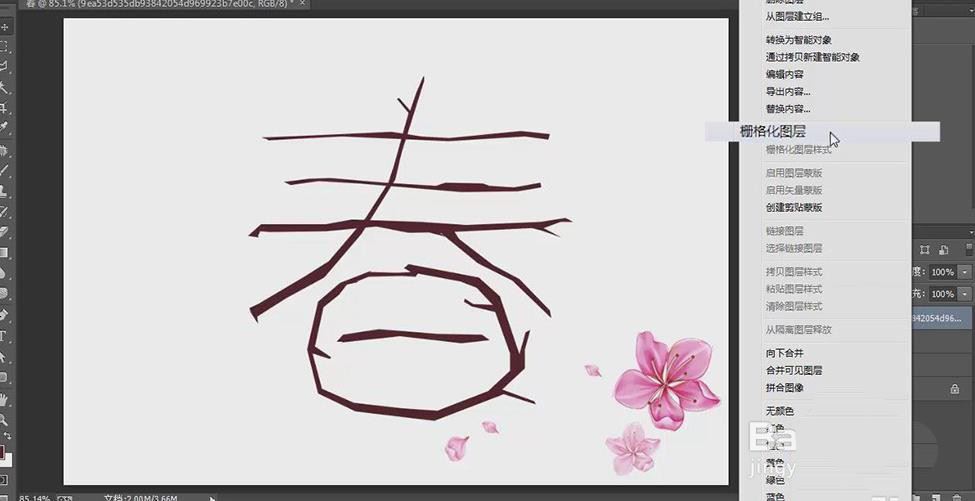
使用【套索工具】选中,长按【Alt+Ctrl键 】【拖动复制】。
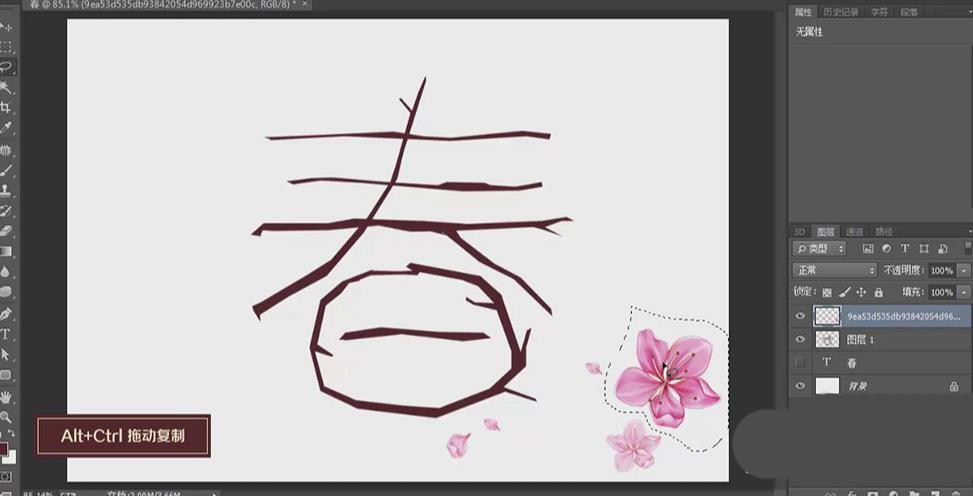
相关文章
 ps文字怎么制作网状效果?ps输入的文字,想要添加一些网状内部填充效果,该怎么操作呢?下面我们就来看看ps网状效果字体设计技巧,详细请看下文介绍2021-11-18
ps文字怎么制作网状效果?ps输入的文字,想要添加一些网状内部填充效果,该怎么操作呢?下面我们就来看看ps网状效果字体设计技巧,详细请看下文介绍2021-11-18 ps怎么做碎片化文字?ps输入的文字想要添加一些碎片效果,该怎么操作呢?下面我们就来看看ps点状化文字字体的设计过程,详细请看下文介绍2021-11-17
ps怎么做碎片化文字?ps输入的文字想要添加一些碎片效果,该怎么操作呢?下面我们就来看看ps点状化文字字体的设计过程,详细请看下文介绍2021-11-17
ps怎么快速制作散光效果的文字? ps模糊线条艺术字体的设计方法
ps怎么快速制作散光效果的文字?如果视力不好,看东西会出现模糊的效果,想要制作这种感觉的字体,该怎么制作呢?下面我们就来看看ps模糊线条艺术字体的设计方法2021-11-16
ps2021文字描边怎么设置填充图案? ps2021字体效果的设计方法
ps2021文字描边怎么设置填充图案?ps2021处理文字的时候,想要给文字描边填充图案,该怎么填充呢?下面我们就来看看ps2021字体效果的设计方法2021-11-09
ps怎么设计小清新效果的液体字? 文字流体效果ps的实现方法
ps怎么设计小清新效果的液体字?最近很喜欢流体字,想要设计一款流体字,该怎么设计呢?下面我们就来看看文字流体效果ps的实现方法2021-10-19
PS怎么设计卡通动漫文字?PS制作卡通风格NICE动漫文字教程
PS制作一款卡通风格的文字大家会不会呢?我们在做海报的时候文字是不可缺的,下面小编就来教大家如何制作卡通字体,一起来看看2021-10-19 ps怎么设计双十一专属字体?双十一已经开始造势了,想要设计一款专属于自己的双十一字体海报,该怎么设计呢?下面我们就开看看ps双11文字海报的做法2021-10-18
ps怎么设计双十一专属字体?双十一已经开始造势了,想要设计一款专属于自己的双十一字体海报,该怎么设计呢?下面我们就开看看ps双11文字海报的做法2021-10-18 ps2021字怎么弄成空心的?想要制作一个大大的空心vip字体,该怎么制作款艺术字体呢?下面我们就来看看ps空心字体的设计方法2021-10-14
ps2021字怎么弄成空心的?想要制作一个大大的空心vip字体,该怎么制作款艺术字体呢?下面我们就来看看ps空心字体的设计方法2021-10-14 ps2021怎么设计可爱的卡通标题字体?ps中想要设计一款可爱的字体,该怎么设计可爱的文字呢?下面我们就来看看ps艺术字的做法2021-10-14
ps2021怎么设计可爱的卡通标题字体?ps中想要设计一款可爱的字体,该怎么设计可爱的文字呢?下面我们就来看看ps艺术字的做法2021-10-14
ps怎么制作空心蓝色渐变的文字? 电商促销描边艺术字ps设计方法
ps怎么制作空心蓝色渐变的文字?想要设计一款渐变色的空心字,也就是白色字进行彩色描边,该怎么操作呢?下面我们就来看看电商促销描边艺术字ps设计方法2021-10-03






































最新评论